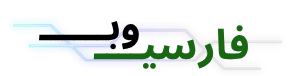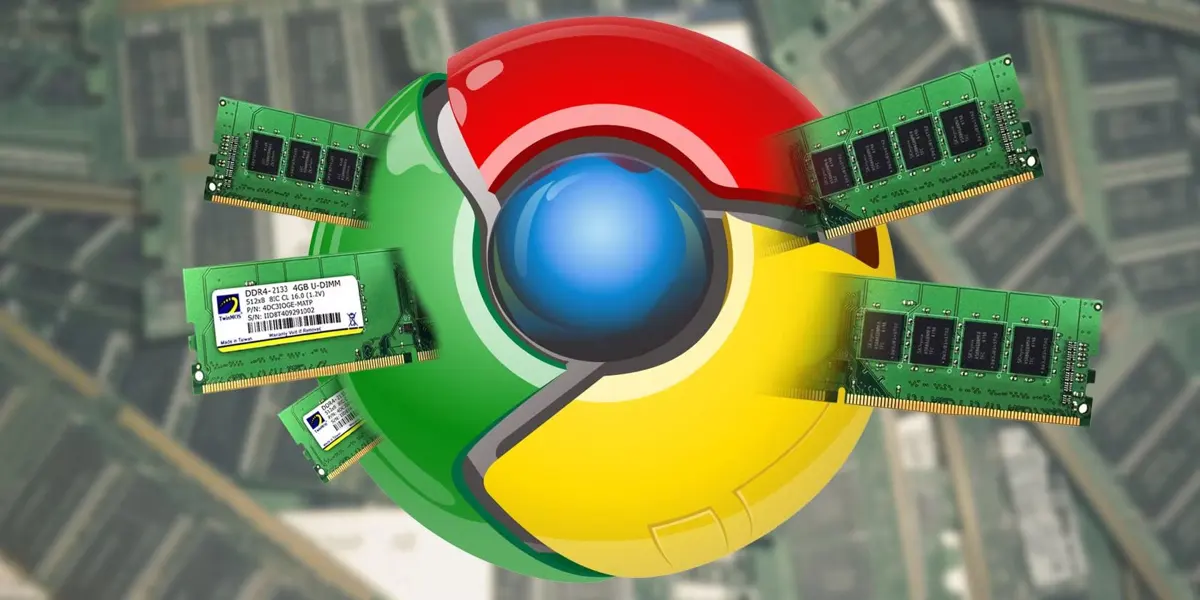مرورگر کروم به دلیل سرعت و امکاناتش یکی از محبوبترین مرورگرهاست، اما مصرف بالای رم (RAM) آن میتواند باعث کند شدن سیستم، بهویژه در کامپیوترهای با سختافزار متوسط یا قدیمی، شود. وقتی تبهای زیادی باز میکنید یا افزونههای سنگین نصب میکنید، کروم بخش زیادی از حافظه سیستم را اشغال میکند.
خوشبختانه با چند ترفند ساده میتوانید مصرف رم را کاهش دهید و تجربهای روانتر داشته باشید. این مقاله با زبانی ساده و روان، روشهای عملی برای کاهش مصرف رم در کروم را توضیح میدهد تا بتوانید بدون افت عملکرد، از مرورگر خود لذت ببرید.
بستن تبهای غیرضروری و مدیریت تبها
یکی از دلایل اصلی مصرف بالای رم در کروم، باز نگه داشتن تعداد زیادی تب است. هر تب بهصورت جداگانه از حافظه استفاده میکند، بهخصوص اگر شامل محتوای سنگین مثل ویدیو یا صفحات وب پویا باشد. مدیریت صحیح تبها میتواند تأثیر چشمگیری در کاهش مصرف رم داشته باشد.
استفاده از قابلیتهای مدیریت تب
برای مدیریت بهتر، تبهایی که فعلاً نیاز ندارید را ببندید یا از قابلیت “Bookmark All Tabs” برای ذخیره آنها استفاده کنید. افزونههایی مثل OneTab میتوانند تبهای باز را به یک لیست تبدیل کنند و رم مصرفی را تا ۹۵٪ کاهش دهند.
همچنین، میتوانید از Task Manager داخلی کروم (با زدن Shift + Esc) استفاده کنید تا ببینید کدام تبها بیشترین رم را مصرف میکنند و آنها را ببندید.
غیرفعال کردن یا حذف افزونههای غیرضروری
افزونهها امکانات زیادی به کروم اضافه میکنند، اما برخی از آنها، بهویژه افزونههای سنگین مثل ابزارهای ویرایش تصویر یا VPN، میتوانند رم زیادی مصرف کنند. بررسی و مدیریت افزونهها یکی از بهترین راهها برای بهینهسازی کروم است.
چگونه افزونهها را مدیریت کنیم
به بخش تنظیمات کروم بروید و از منوی “Extensions” لیست افزونههای نصبشده را بررسی کنید. افزونههایی که استفاده نمیکنید را حذف کنید یا غیرفعال کنید. برای این کار، روی “Remove” کلیک کنید یا کلید فعالسازی را خاموش کنید. بهتر است فقط افزونههای ضروری مثل مسدودکننده تبلیغات (AdBlock) را نگه دارید و افزونههای مشابه را حذف کنید تا از تداخل جلوگیری شود.
فعال کردن قابلیتهای بهینهسازی کروم
کروم تنظیمات و قابلیتهای داخلی دارد که میتوانند مصرف رم را کاهش دهند. این ویژگیها بهصورت پیشفرض غیرفعال هستند، اما با فعال کردن آنها میتوانید عملکرد مرورگر را بهبود دهید.
استفاده از حالت Hardware Acceleration
قابلیت Hardware Acceleration به کروم اجازه میدهد برخی وظایف سنگین مثل رندر ویدیوها را به پردازنده گرافیکی (GPU) واگذار کند و فشار روی رم را کم کند. برای فعال کردن، به تنظیمات کروم بروید، بخش “System” را پیدا کنید و گزینه “Use hardware acceleration when available” را روشن کنید. اگر سیستم شما سختافزار ضعیفی دارد، گاهی خاموش کردن این گزینه میتواند بهتر عمل کند، پس هر دو حالت را امتحان کنید.
پاک کردن حافظه کش و دادههای مرورگر
حافظه کش و دادههای ذخیرهشده مثل کوکیها و تاریخچه مرور میتوانند بهمرور زمان باعث افزایش مصرف رم شوند. پاک کردن منظم این دادهها به کروم کمک میکند سبکتر و سریعتر عمل کند.
نحوه پاک کردن کش
در کروم، به تنظیمات بروید و بخش “Privacy and Security” را انتخاب کنید. روی “Clear Browsing Data” کلیک کنید و گزینههای “Cookies and other site data” و “Cached images and files” را برای بازه زمانی دلخواه (مثلاً یک ماه اخیر) انتخاب کنید. این کار را هر چند هفته یکبار انجام دهید تا از انباشته شدن دادههای غیرضروری جلوگیری شود.
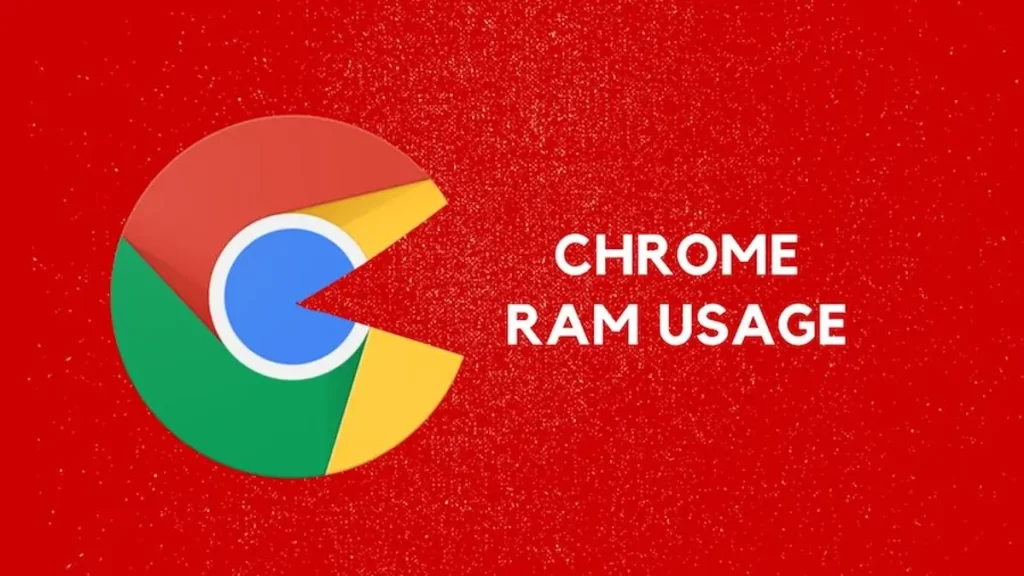
استفاده از نسخههای سبکتر یا مرورگرهای جایگزین
اگر با تمام این روشها همچنان مشکل مصرف رم دارید، میتوانید از نسخههای سبکتر کروم یا مرورگرهای دیگر استفاده کنید. برخی تنظیمات و ابزارها میتوانند تجربهای مشابه کروم با مصرف رم کمتر ارائه دهند.
امتحان حالت Lite یا مرورگرهای دیگر
برخی گوشیهای اندرویدی حالت “Lite Mode” را در کروم دارند که دادهها را فشرده میکند و مصرف رم را کاهش میدهد. برای فعال کردن، به تنظیمات کروم بروید و گزینه “Lite Mode” را روشن کنید. اگر باز هم مشکل داشتید، مرورگرهایی مثل Firefox یا Microsoft Edge که گاهی رم کمتری مصرف میکنند، میتوانند جایگزین مناسبی باشند، بهویژه برای سیستمهای قدیمی.
نکات تکمیلی برای بهینهسازی
برای بهبود بیشتر، همیشه کروم را به آخرین نسخه بهروزرسانی کنید، چون نسخههای جدیدتر معمولاً بهینهتر هستند. از باز کردن چندین پنجره کروم بهصورت همزمان خودداری کنید و بهجای آن از تبها در یک پنجره استفاده کنید.
همچنین، افزونههای مدیریت رم مثل The Great Suspender میتوانند تبهای غیرفعال را موقتاً متوقف کنند تا رم آزاد شود. اگر از لپتاپ استفاده میکنید، مطمئن شوید که به شارژر متصل است، چون حالت صرفهجویی باتری میتواند عملکرد کروم را محدود کند.
بررسی عملکرد سیستم
برای اطمینان از عملکرد بهینه، Task Manager ویندوز یا Activity Monitor مک را بررسی کنید تا ببینید آیا برنامههای دیگر رم زیادی مصرف میکنند یا خیر. بستن برنامههای غیرضروری در پسزمینه میتواند به کروم کمک کند تا بهتر عمل کند. همچنین، افزایش رم سیستم (اگر امکانش را دارید) میتواند راهحل بلندمدتی برای مشکلات کندی باشد.
جمعبندی
کاهش مصرف رم در مرورگر کروم با ترفندهایی مثل بستن تبهای غیرضروری، مدیریت افزونهها، فعال کردن Hardware Acceleration، پاک کردن کش و استفاده از ابزارهای بهینهسازی امکانپذیر است.
این روشها نهتنها سرعت مرورگر را افزایش میدهند، بلکه عملکرد کلی سیستم شما را بهبود میبخشند. با اعمال این نکات و بررسی منظم تنظیمات، میتوانید از کروم بهصورت روان و بدون نگرانی از کندی سیستم استفاده کنید و تجربهای بهتر در وبگردی داشته باشید.